Vrei să salvezi videoclipurile tale preferate de pe YouTube pe iPhone pentru a le viziona? Acest articol îți va sugera o modalitate rapidă și ușoară de a le descărca, urmând următoarele instrucțiuni!
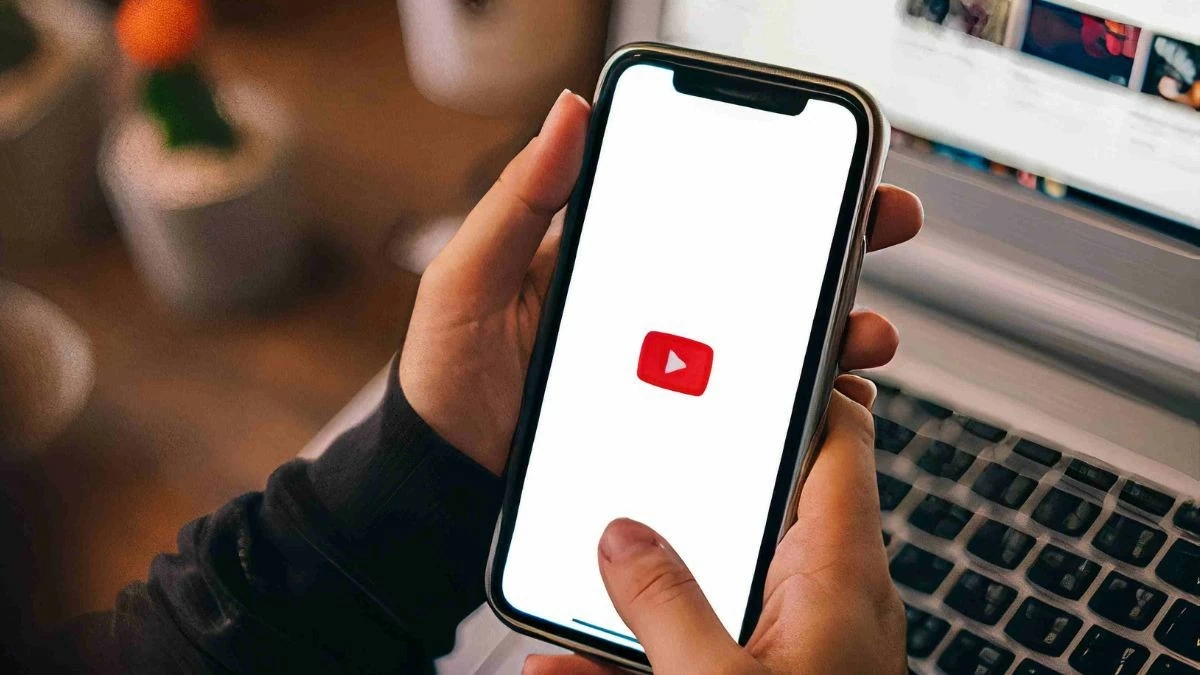 |
Instrucțiuni despre cum să descarci videoclipuri de pe Youtube pe iPhone fără software
Pentru a descărca videoclipuri YouTube pe iPhone fără a instala software terț, puteți profita de funcția de descărcare directă a YouTube. Aceasta este o modalitate convenabilă și care economisește spațiu de a salva videoclipuri cu diferite opțiuni de format și calitate. Iată pașii:
Pasul 1 : Deschide aplicația YouTube pe ecranul de pornire al iPhone-ului, apoi caută videoclipul pe care dorești să îl salvezi.
Pasul 2 : Apăsați butonul „Descărcare” situat sub titlul videoclipului.
Pasul 3 : Alegeți rezoluția de care aveți nevoie și descărcați.
Pasul 4 : Accesați „Descărcări” pe YouTube pentru a viziona și a vă bucura de videoclipul salvat.
 |
Există însă o limitare conform căreia videoclipurile descărcate pot fi vizionate direct doar în aplicația YouTube. În plus, YouTube permite în prezent utilizatorilor de iPhone să descarce videoclipuri cu rezoluție de 360p sau 480p. Dacă doriți să descărcați la o calitate mai mare, utilizatorii trebuie să se aboneze la serviciul YouTube Premium.
Instrucțiuni despre cum să descărcați videoclipuri YouTube pe iPhone folosind o aplicație compatibilă
Un lucru de reținut este că YouTube limitează numărul de videoclipuri care pot fi descărcate pe iPhone. Prin urmare, pentru a descărca mai multe videoclipuri de bună calitate, articolul vă va sugera să utilizați aplicații care acceptă descărcarea videoclipurilor de pe YouTube. Aceste metode sunt simple și rapide, ajutându-vă să stocați videoclipuri de înaltă calitate pe dispozitiv.
Cum să descarci videoclipuri de pe YouTube pe iPhone folosind y2mate.com
Dacă nu vrei să te abonezi la YouTube Premium pentru a descărca videoclipuri YouTube Full HD pe iPhone, y2mate.com este cea mai bună opțiune. Site-ul web este ușor de utilizat și nu necesită instalarea unei aplicații. Iată pașii:
Pasul 1 : Deschideți browserul Safari și accesați y2mate.com.
Pasul 2 : Lipiți linkul videoclipului pe care doriți să îl salvați în caseta de căutare.
Pasul 3 : Selectați formatul și rezoluția dorite, cum ar fi 360p sau 480p.
Pasul 4 : Faceți clic pe „Descărcare” pentru a descărca videoclipul pe iPhone.
 |
Utilizarea aplicației Jungle
Jungle este o aplicație populară pentru descărcarea videoclipurilor de pe YouTube pe iPhone datorită confortului și ușurinței sale în utilizare. Procesul de familiarizare cu aplicația Jungle este foarte rapid, însă o limitare este că nu poți alege rezoluția videoclipului în timpul descărcării.
Pasul 1 : Deschideți aplicația Jungle din ecranul principal.
Pasul 2 : Lipiți linkul videoclipului pe care doriți să îl descărcați în bara de căutare.
Pasul 3 : După accesarea videoclipului, faceți clic pe pictograma „Descărcare” pentru a-l salva pe dispozitiv.
 |
Utilizarea aplicației Documente
Documente este un manager de fișiere pe iPhone care este diferit de alte aplicații prin faptul că are un browser web încorporat. Poți folosi acest browser pentru a accesa site-uri de descărcare video precum y2mate.com sau yt1s.com pentru a salva cu ușurință videoclipuri pe dispozitivul tău. Iată cum poți descărca videoclipuri YouTube pe iPhone folosind Documente:
Pasul 1 : Descărcați și deschideți aplicația Documente pe iPhone.
Pasul 2 : Selectați „Browser” și accesați site-ul web savefrom.net.
Pasul 3 : Lipiți linkul videoclipului YouTube în bara de căutare.
Pasul 4 : Selectați formatul video dorit și faceți clic pe „Descărcare” pentru a salva videoclipul pe dispozitiv.
 |
Utilizarea aplicației Documente
Documente este un manager de fișiere pe iPhone care este diferit de alte aplicații prin faptul că are un browser web încorporat. Poți folosi acest browser pentru a accesa site-uri de descărcare video precum y2mate.com sau yt1s.com pentru a salva cu ușurință videoclipuri pe dispozitivul tău. Iată cum poți descărca videoclipuri YouTube pe iPhone folosind Documente:
Pasul 1 : Descărcați și deschideți aplicația Documente pe iPhone.
Pasul 2 : Selectați „Browser” și accesați site-ul web savefrom.net.
Pasul 3 : Lipiți linkul videoclipului YouTube în bara de căutare.
Pasul 4 : Selectați formatul video dorit și faceți clic pe „Descărcare” pentru a salva videoclipul pe dispozitiv.
 |
În acest articol, vă vom ghida cum să descărcați videoclipuri YouTube pe iPhone, atât fără software, cât și utilizând aplicații compatibile. Cu metodele de mai sus, puteți alege cu ușurință metoda de descărcare care se potrivește nevoilor dvs. fără a pierde mult timp.
Sursă


![[Foto] Secretarul general To Lam participă la ceremonia de sărbătorire a 80-a aniversare a sectorului poștal și telecomunicațiilor și a 66-a aniversare a sectorului științei și tehnologiei.](https://vphoto.vietnam.vn/thumb/1200x675/vietnam/resource/IMAGE/2025/9/29/8e86b39b8fe44121a2b14a031f4cef46)

![[Foto] Multe străzi din Hanoi au fost inundate din cauza efectelor furtunii Bualoi](https://vphoto.vietnam.vn/thumb/1200x675/vietnam/resource/IMAGE/2025/9/29/18b658aa0fa2495c927ade4bbe0096df)

![[Foto] Secretarul general To Lam îl primește pe ambasadorul SUA în Vietnam, Marc Knapper](https://vphoto.vietnam.vn/thumb/1200x675/vietnam/resource/IMAGE/2025/9/29/c8fd0761aa184da7814aee57d87c49b3)
![[Foto] Președintele Adunării Naționale, Tran Thanh Man, prezidează cea de-a 8-a Conferință a deputaților titulari ai Adunării Naționale](https://vphoto.vietnam.vn/thumb/1200x675/vietnam/resource/IMAGE/2025/9/29/2c21459bc38d44ffaacd679ab9a0477c)















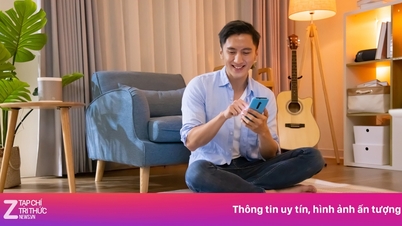













































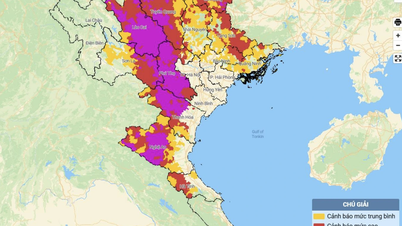



































Comentariu (0)